[GA꿀팁] GA_Behavior Flow Report ( 구글 애널리틱스 행동 흐름 기능 )
GA 꿀팁 시리즈 중 꽤나 유용하고 필수적인 보고서인 Behavior Flow 행동 흐름 보고서에 대해서 소개하려고 한다.
많이 보았을 보고서이지만, 조금 대충 보고 넘어간 경향이 있다는 것을 여러 번의 스터디와 지인들을 통해서 캐치했고, 한 번쯤은 팁으로 다뤘으면 좋겠다고 생각한 보고서이다.
- GA의 Bahavior Flow 보고서는 무엇일까 ?
- Bahavior Flow의 장점
- Behavior Flow 의 단점
- 결론
심플하게
- 정의
- 장/단점
- 결론
으로 글을 쓰며, '시간이 없는' 혹은 정말 '인싸이트'만 얻으려고 한다면, 결론만 봐도 무방하다 :)
What is Behavior Flow
한국어 버전으로는 "행동 흐름" 보고서이다.
말 그대로 행동의 흐름을 시각화해서 보여주는 보고서 이기 때문에 용어의 사전적 정의는 굳이 필요 없을 것 같다.
이 보고서의 위치는 행동 보고서 탭의 '행동 흐름'으로 되어있다.

다만, 행동이라는 것은 행동의 주체가 있어야 하는데, 그 주체가 무엇인지 알고, 설정할 수 있어야 한다.
또한, 행동 흐름을 정의할 때 그 흐름에서 Point를 미리 정의해두어야 한다.
이렇게 크게 2가지 개념에 대한 이해가 있어야 보다 쉽게 이 꿀팁을 다룰 수 있다.
이 두 가지가 아주 어렵지는 않았다. 경험상 주변의 케이스를 보면 다들 GA에서 써왔던 기능들이고,
단지 새로운 보고서에 당황했을 뿐이었다.
위에서 말한 2가지 개념은 다음과 같다.
- Segment 세그먼트
- View Type 보기 유형
+ Dimension 측정 기준
이 2개+1개를 먼저 설명하고, Behavior Report에 대해서 자세하게 접근해보자
Segment 세그먼트
지난 글에서도 나왔고, 모든 GA 관련 팁과 글에서 나올 개념이다. 그만큼 기본적이고, 다양하게 쓰이고, 무엇보다 GA와 같은 분석 툴을 사용하는 이유이기도 하다. (단순하게 광고비 -> 그날의 매출만 볼 거라면 굳이 세그먼트 필요가 없고 -> GA를 안 써도 된다 )
세그먼트에 관해서는 개인적으로 좋아하는 SaaS 인 뷰저블의 설명으로 대신하려고 한다.
https://www.beusable.net/blog/?p=3362
서비스 개선 효율을 높이는 기본이자 핵심! 세그멘테이션 | 뷰저블
적은 예산으로 최대 효과를 누릴 수 있는 고객 그룹 알아보기
www.beusable.net
간단하게 말하면 특정한 기준으로 '세그먼트'를 만들어서 동일집단들을 분석하는 것인데, 이 행동 흐름 보고서에서도 가장 강력하게 쓰일 수 있는 것이 이 세그먼트이다.

평소에 만들어두었던, 세그먼트들을 행동 흐름 보고서에서도 쓸 수 있고, 행동 흐름을 보기 위해서 새로 만들어도 된다.
다만, 주의할 점은 너무 적은 모수의 세그먼트 거나 특정 기준을 충족하지 못하면 Behavior Flow에서 표시되지 않는다.
*이에 대한 부분은 단점에서 더 자세하게 다루겠다.
ex.1) All Users
우리 비즈니스에 방문한 모든 유저들을 세그먼트로 잡을 수 있다. 진짜 전체적인 큰 틀의 데이터를 볼 수 있으며, Mass Data이기 때문에 큰 인싸이트를 얻기 어려울 수 있다. 하지만 전체적인 흐름이기 때문에, 계속해서 체크하면 좋을 세그먼트이다.
ex,2) Paid Traffic 유료 트래픽
대부분의 비즈니스는 성장을 위해 광고를 집행한다. 그 광고들을 통해서 들어오는 유료 트래픽들을 따로 분리해서 보면서, Organic Traffic과 비교하면서 행동 흐름적 인싸이트를 얻으면 좋다.
이런 식으로 본인 비즈니스에 맞는 세그먼트, 그리고 데이터 분석을 하기 위해서 상황에 맞는 세그먼트를 설정하는 것이 아주 중요하다.
*세그먼트는 아예 별도의 포스팅으로 만들 정도로 중요하고 GA에서 가장 강력한 기능이라고 생각한다. 빠른 시일 내에 별도로 정리를 해야겠다 :)
View Type 보기 유형
이게 아주 생소한 개념이다. 많은 분들이 있는지도 몰랐거나, 어떻게 세팅하는지에 대해서 고민이 많을 것이다.
Viewtype 보기 유형은 여기서 선택할 수 있다.

제일 왼쪽에 있는 Viewtype 을 누르면 기본적으로는 아래와 같이 나온다.
- 컨텐츠 그룹핑을 해놓은 보기 유형
- 자동으로 그룹핑이 된 페이지
- 이벤트
- 페이지와 이벤트를 같이 보여주는 유형
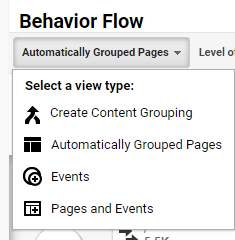
우선 기본적으로 페이지와 이벤트 기준으로 View Type을 나누고 있다. 설정해놓은 컨텐츠 그룹핑이나 이벤트들이 있다면 커스텀 된 영역들로 뜨겠지만, 그게 아니라면 GA 에서 기본적으로 자동 그룹핑을 해서 보여준다.
그래서 어떻게 커스텀하느냐에 따라서 이 Bahavior Flow를 디테일하게 보는지가 확실히 달라진다.
여기에 대해서는 Google 에서 제공하는 Demo Account에서 해답을 찾을 수 있었다. (Google Merchandise Store = GMS 라고 줄여 말함 ㅎㅎㅎ )

이런식으로 페이지를 그룹핑함으로써, Behavior Flow를 조금 더 친절하게 분석하고 해석할 수 있게 해 준다.
*Content Grouping을 하는 것은 조금 고급 난이도의 기능이기 때문에 별도의 가이드 링크만 공유하겠다.
https://support.google.com/analytics/answer/2853423?hl=en
Dimension 측정 기준
이 Bahavior Flow 행동 흐름 보고서를 보면서 Dimension 이 어디 있는지 잘 모르는 분들이 많이 있었다.
기본적으로 Landing Page으로 되어있는 초록색 버튼인데, 이 부분이 Custom Dimension의 기능으로 더욱더 디테일한 설정을 통해 색다른 분석을 할 수 있다.
해당 Dimension을 다음과 같이 설정할 수 있다.

여기서 예시를 들며 어떻게 Dimension을 활용하면 좋을지를 확인해보자
ex.1) 트래픽 종류에 따른 행동 흐름의 차이를 분석하고 싶다
Dimension : Traffic Type
ViewType : Automatically Grouped Pages

ex.2) 브라우저마다 어떤 이벤트를 발생시키고, 어떤 순서로 발생할까??
Dimension : Browser
ViewType : Events

이렇게 Dimension에 따라서 Browser를 나눠놓으니 분석하는 게 한결 편하다. 마우스를 올려놓으면 해당 포인트를 거친 트래픽들만 색이 표시되고,

클릭을 하면 다음과 같이 빠른 설정이 나온다.
여기서 해당 포인트를 거쳐간 트래픽만 하이라이트 처리를 한다든지, 해당 세그먼트만 보고서에서 보이게 한다든지, 그 안에 디테일한 데이터들을 보고 싶으면 Group Details를 누르면 된다.

이외 팁
왼쪽에는 컨트롤러와 같은 버튼들이 있다.
홈 모양 좌우를 누르면 보고서가 이동하고, +와 - 버튼을 움직이면 보고서가 확대되고 축소가 된다.

Level of Detail 세부 정보 수준
Behavior Flow 행동 흐름 보고서의 디테일들이 어디까지 표현되느냐에 대한 설정이다.

Fewer Connections 를 누르면 다음과 같이 아주 간단하지만 굵은 흐름만 나온다.

반면, Show more connections를 누르면 더 자세한 커넥션들이 나와서 세부적인 흐름을 알 수 있다.

특히 GA 이벤트는
- Category
- Action
- Label
로 되어있는데, 이 Node 노드에 따라서 얼마나 디테일하게 볼 수 있는지도 바뀐다.
ex) Google Merchandise Store는 이렇게 이벤트를 설계해놓았다.
- Category : Enhanced E-commerce
- Action : Event ( Purchase, Quickview, Add to Cart )
- Label : SKU
이걸 좀 참고하면, Google 이 어떻게 GA를 세팅해두었고, 이벤트를 어떻게 설계했는지에 대해서 힌트를 얻을 수 있다.

Behavior Flow의 장점
시각화된 자료
우선 장점은 무수히 많다. 특히나 단순한 로그 데이터들의 합이 수치로 나오는 것보다 시각화된 트래픽 혹은 세션의 이동경로, 즉 데이터의 흐름을 보여주는 것이 아주 큰 장점이다.
A 페이지에서 B-1 으로 30%, B-2로 50%, 아예 이탈한 사람은 5% 이런 식으로 나타낸다면 전체적인 흐름을 놓칠 수도 있다.
하지만 Behavior Flow 행동 흐름 보고서에서는 이런 부분들을 시각화해주기 때문에, 충분히 빠른 분석과 해석이 가능하다. 데이터 분석에서 수많은 숫자와 알파벳 조각들을 누가 더 빠르게 취합하고 유의미한 인싸이트를 내놓느냐의 싸움이라면 단순한 Raw Data 보다는 Behavior Flow에서의 시각화된 보고서는 임팩트가 확연히 다를 것이다.
시각화된 Behavior Flow 행동 흐름 보고서의 시각화된 차트를 통해 행동 흐름 파악

기존의 Content Drilldown 콘텐츠 드릴다운을 통해 보는 Table Data 기반의 행동 흐름 파악

생각보다 다양한 관점에서의 분석
위에서 언급했던
- Segment
- ViewType
- Dimension
이 3가지의 측정기준을 통해서 다양한 행동 흐름을 분석할 수 있다.
Dimension
기본적으로 Landing page로 Dimension이 설정이 되어있는 보고서이기 때문에, 다들 랜딩페이지를 기준으로 보지만, Dimension을 원하는 대로 수정하고, 그 안에서 Dimension에 대한 Drill-Down 설정까지 제공하기 때문에, 더 디테일하고 커스텀 된 데이터를 볼 수 있다.



위와 같은 방법으로 다양한 Dimension 에 따라서 행동 흐름을 파악해본다면, 색다른 인싸이트를 얻을 수 있다.
ex) 페이스북 광고를 통해 들어온 사람들은 주로 A 페이지에서 이탈을 많이 하지만, Youtube에서 브랜디드 컨텐츠를 통해서 들어온 유저들은 A에서 대부분 B페이지 혹은 그 이상의 페이지들로 유입을 한다.
View Type
이게 생각보다 GA의 단점을 커버한 기능이다. GA는 자동으로 생성되는 Pageview 기반, 즉 모든 페이지에 GA 스크립트가 자동적으로 데이터 수집을 하며 GA 보고서들을 구성한다. 여기서 최대의 단점은 Pageview vs Event 기반에서 전자를 택함으로써 앱이나 SPA 같은 비즈니스에서는 분석이 약할 수밖에 없다.
하지만 Behavior Flow에서 이벤트 기반으로 흐름을 분석할 수 있어서, 꽤나 좋은 인싸이트를 줄 수 있다. 특히나 SPA에서 이벤트 설계를 잘해두었다면 사용자들의 흐름을 파악할 수 있어서 좋은 보고서이다.


Behavior Flow 의 단점
Segment 가 완벽하지 않다.
위에서 언급한 Segment가 사실 100% 완벽하게 적용되진 않는다.
GA 전체적으로 Segment는 가장 강력한 기능으로 꼽히고, 아주 디테일한 부분까지 잡아낼 수 있는 트릭으로도 사용이 된다.
하지만 Behavior Flow에서는 Segment 기능이 완벽하게 적용이 되진 않는다.
특정한 세그먼트의 경우 Behaivor Flow에서 나오지 않으며 자동으로 All Users로 세그먼트가 적용이 된다.
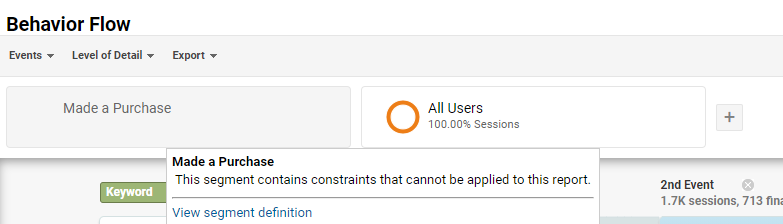
해당 세그먼트가 적용이 되는 조건은 아주아주 찾기 어려울 것 같아서 밑에 요약해보겠다.
결론부터 말하자면, Behavior Flow에서 사용할 수 있는 Segment는 다음과 같다.
- 단일 세그먼트만 적용 가능
- Session 기반의 세그먼트
- User 기반의 세그먼트는 적용 X
이 부분에서 가장 많이 헤매고, Behavior Flow 행동 흐름 보고서를 포기하는 경우도 많이 봤다.
살짝 관점을 다르게 보자면, 행동 흐름의 경우에는 Session 을 기반으로 움직일 수밖에 없다. User는 1개 이상의 Session을 가지면서 한 유저에게도 여러 Session's Behavior Flow가 나타날 수 있기 때문이라고 추측하고 있다.
즉, 행동 흐름의 단일한 흐름을 파악하기 위해서 Session Based Report라고 생각을 하는 것이 편하다!
https://support.google.com/analytics/answer/2519989?hl=en#zippy=%2Cin-this-article
Using the flow visualization reports - Analytics Help
Learn how to interact with and control the flow reports. Although you might see a special feature in a specific flow report, this article describes the controls that are standard in all flow reports. In this article: Select a starting dimension Dimensions
support.google.com
생각보다 인싸이트 확보가 어렵다.
시각화되는 보고서를 보여주지만, 모든 데이터 분석 자료를 해석하는 것과 마찬가지로, Behavior Flow 보고서가 바로 인싸이트 및 액션 아이템을 던져주진 않는다.
특히나 시각화된 자료에서 단점으로 꼽히는 것은 절대 수치가 비교적 강조가 덜 된다는 것이다.
가장 비슷하다고 볼 수 있는 Site Contents Report 에서 랜딩페이지에 따른 데이터들이다. 기본적으로 Sessions, Bounce Rate과 같은 수치들이 보고서로 나오며 이것으로 조금 더 숫자에 가깝게 데이터를 분석하고 해석할 수 있다.
이런 수치화된 데이터의 장점 중 하나는 Pain Point 를 바로 찾고, Before & After 혹은 가장 낮은/높은 수치들을 바로 찾아낼 수 있다는 것이다. 데이터를 보면 Basket 이라는 Landing Page로 유입된 세션들의 Ecommerce Conversion Rate이 가장 높다. 즉, 일반적인 페이지보다 장바구니에 담아놓고, 세션이 종료된 이후 다시 장바구니로 유입되는 세션의 구매전환율이 높다는 것을 알 수 있다.
(당연한 얘기라고 생각한다면, 이제 이걸 마케팅에 어떻게 녹여내고 + 어떻게 장바구니에 더 쉽게 빠르게 담을 수 있을지를 고민하는 것이 '개선'의 영역이다)

하지만, 해당 부분을 통해서 어느 정도의 트래픽이 A -> B로 흘러가는지, 얼마나 이탈되는지 한눈에 파악하기는 살짝 어렵다. 흐름이 중요한 데이터 분석에서 일반적인 Report는 흐름이 끊긴 정적인 데이터들을 보여준다는 것..?
이렇게 비교를 위해서 예시를 드는 Flow Chart와 Flat Table 의 데이터 비교는 직관적으로 많이 다르다. 원하는 분석과 해석을 위해서 적합한 Report를 찾아보고 설정하는 것이 중요하다.
결론
Behavior Flow는 다른 보고서에 비해 보는 것만으로도 인싸이트를 많이 줄 수 있지만, 그 시각화된 자료를 한 번 보고 넘어가는 경우가 대다수인 것 같다.
다시 말하면, 신기하지만, 실제 비즈니스를 분석하고 해당 트렌드와 수치를 해석하고, 성장을 위해 개선하는 액션을 위한 Report로는 사용되지 않는 것 같다.
Behavior Flow 행동 흐름 보고서를 통해 "어디로 많이 랜딩 되고, 그다음 페이지는 어디로 흘러가고, 어떤 이벤트를 Exit Event로 많이 사용하는지 등등 " 에 대해서 알 수 있는 것만으로도 고객 여정에 대해 충분히 많은 인싸이트를 얻을 수 있지 않을까?
하지만, 이것만으로는 많이 부족하다. 아니 부족하기보다 더 깊게 들어갈 여지가 아주 많이 남아있다.
웹사이트를 일반 식당에 비교해본다면, Behavior Flow와 같은 행동 흐름에 대한 데이터를 시각화한 보고서는 가치가 크게 느껴질 것이다.
- 손님이 매장에 들어오고
- 입구에 서서 자리를 찾고
- 직원의 안내를 받거나, 직접 자리를 찾아가고
- 주로 어느 자리가 가장 빨리 차고, 반대로 어떤 자리가 가장 늦게 차는지
- 어떤 메뉴를 많이 주문하고, 주문부터 계산까지 시간이 얼마나 걸리는지
등등 소비자의 관점에서 어떤 여정을 가지는지 오프라인 식당에서도 매우 중요하게 보고 있다.
GA는 이런 부분들을 정량적인 데이터로 취합하여 보여주기 때문에 비즈니스에 아주 강력하고 중요한 인싸이트를 주는 것이다.
해당 부분을 온라인 비즈니스로 엮어보자면, 식당의 테이블이 GA에서의 'Page'이고, 손님의 주문 및 직원을 부르는 행동, 화장실, 계산 등은 GA의 'Event' 로 정의할 수 있다.
위와 같이 모든 GA 보고서와 데이터를 활용하는 것이 결국 분석 다음 '해석'이 중요한 것인데, 이 행동 흐름 보고서에서도 비즈니스에 맞는 해석을 꼭 부여해야만 인싸이트가 뿜뿜한다.
ex) GMS 에서는 Event Category 구성이 [ E-commerce / Contact us / etc ] 등으로 되어있고, 그에 따라서 Event Action 을 해당 카테고리에 맞게 커스텀해두었다. 또한 Content Grouping 을 [ Brands / Product Categories / Clothing by Gender ] 이런 식으로 같은 페이지여도 그룹핑을 각각 해둠으로써 원하는 인싸이트를 뽑아낼 수 있게 설정해두었다.
위에서 보는 것과 같이 GA 를 활용하는 초반에는 최대한 기본 보고서를 디테일하게 뜯어보고 커스텀해보는 연습을 하지만, 그 수준을 넘어서면, 이제 세팅 자체를 커스텀하기 시작할 수 있고, 분석과 해석이 자유로운 순간부터 GA의 활용도는 매우 높아질 것이다.
이런 '해석'의 영역에서는 단순한 수치보다는 유저를 이해하고, 비즈니스에 맞는 가설을 수립하는 것이 중요하기 때문에 조금 더 정성적인 데이터를 들여다볼 필요가 있다. 그때 꽤나 강력하게 혹은 인싸이트를 뽑아 줄 수 있는 것이 Behavior Flow Report 행동 흐름 보고서이다. 단순한 유입과 전환 데이터가 아닌, 시작과 끝 사이의 데이터를 시각화해주고 분석할 수 있게 도와주는 보고서이기 때문에 유입과 전환 사이 공백을 채워 넣어준다.
유저의 행동 데이터를 기반으로 유입 이후 전환까지의 고객 경험을 더 좋게 해 주고 전환율을 높여주는 것이 결국 마케팅이고 그로스 해킹이고 비즈니스이기 때문에 Behavior Flow Report는 강력하다고 하는 것이다.
+
GA의 시각화 보고서에 대한 링크
https://support.google.com/analytics/answer/2519986#zippy=%2Cin-this-article
사이트 이용 경로 시각화 보고서에 대한 정보 - 애널리틱스 고객센터
사용자가 귀하의 사이트 및 앱의 페이지, 이벤트, 목표에 도달하는 과정을 확인하세요. 흐름 시각화 보고서는 숲속에 난 오솔길처럼 어떤 경로를 추적하여 시각적으로 보여 주는 보고서입니다.
support.google.com